Что такое HDR изображение. Режим съемки HDR в камере – что это такое
HDR-фотографии поражают своей насыщенностью, чёткостью и особой атмосферой независимо от сюжета. Они больше похожи на живопись и поражают зрителей своей глубиной.
Но несмотря на то, что эти фото сегодня можно встретить довольно часто, не все до конца разбираются, что такое HDR — специальная обработка или особенности съемки?
В этой статье вы найдёте всю нужную информацию про эти необычные фото и сможете сами создавать похожие шедевры.
Про HDR доступным языком
Термин HDR (High Dynamic Range) означает высокий динамический диапазон. Чем он выше, тем больше можно запечатлеть на фото. При высоком уровне на снимке будут одинаково отображены как светлые, так и тёмные участки.
Человеческое зрение способно моментально распознать изображение с разницей от 10 до 14 ступеней яркости (экспозиции) и, «приспособившись», — до 24 ступеней. К примеру, выходя из комнаты с ярким освещением ночью на улицу, необходим небольшой промежуток времени, чтобы увидеть на небе звёзды — это приблизительно и есть эти 24 ступени.
В обычной жизни при отсутствии каких-либо особенных условий и множества источников света разница в яркости объектов окружающего мира не превышает 14-15 ступеней. Но, увы, и плёночные, и цифровые фотоаппараты за раз всё запечатлеть не могут, из-за чего на одних фотографиях выходит «пересвет», а на других — тёмные пятна. И даже если вышло заснять объекты с разницей хотя бы 11 ступеней, увы, воспроизвести их довольно сложно как на фотобумаге, так и на мониторах.
Особенно заметен низкий динамический диапазон при фотографировании зданий в пасмурную погоду: небо получается ярким и насыщенным, а само здание - затемнённым. Зато фотографии людей в солнечный день на фоне фасадов зданий выходят безупречным из-за того, что и люди, и задний фон имеют приблизительно одинаковую яркость.
Увы, исправить эту разницу в фоторедакторе практически нереально, поскольку информация на чёрных или засвеченных участках потеряна. Даже если высвечивать специальными кистями отдельные элементы, то в какой-то момент на фотографии станут заметны шумы.То же самое касается и затемнения объектов с пересветом.
HDR-фотографии — это те, на которых одинаково отображаются все объекты на фото. Во времена плёночных фотоаппаратов такая технология была практически неосуществимой, однако фотографы старались всячески приблизиться к высокому динамическому диапазону. Для этого использовали и специальные фильтры, которые «выравнивали» экспозицию, и особые техники проявки плёнки. Это занимало много времени, но когда появились цифровые фотоаппараты, этот процесс удалось ускорить.
С тех пор как профессиональные фотографы узнали, что такое HDR, они начали всячески стремиться к повышению динамического диапазона фото, и теперь такие изображение возможно создать даже при отсутствии специального аппарата.

Как заснять все детали при небольшой разнице в яркости?
Если вы не собираетесь снимать одновременно и закат, и горы, и людей, а всего лишь хотите немного «сгладить» разницу, то поможет это сделать формат RAW. Это «сырые» фотографии без каких-либо эффектов, но с минимальной потерей данных. Из них уже можно создать снимки, на которых будет эффект HDR.
Файлы этого формата будут занимать намного больше памяти на устройстве, но позволят исправить затемнения и пересветы в специальном конвертере или фоторедакторе.
А если всё же нужны грандиозные и качественные HDR-фотографии?
Даже если в фоторедакторе на вашем компьютере есть заветная кнопка «HDR», знайте: это всего лишь фильтр, который немного «сгладит» разницу светлых и тёмных участков на фото и, скорее всего, увеличит контрастность и яркость цветов.
Если вы внимательно прочитали информацию выше и разобрались с тем, что такое HDR, то разницу между обработанным изображением и фото, снятым по особой технологии, вы заметите сразу.
Чтобы справиться с «максимальным диапазоном», если замечательный способ, при помощи которого можно добиться потрясающих результатов.
Чтобы заснять местность в HDR, необходимо сделать подряд 3-5 снимков, а после «наложить» их в фоторедакторе.
Необходимо сделать несколько кадров LDR (Low Dynamic Range, низкий динамический диапазон), выставив разную экспозицию. Менять этот параметр необходимо вручную, на 2 деления, что равно одной ступени яркости.
После один кадр накладывается на другой, и из каждого «выбирают» самые подходящие по яркости участки. После окончательной обработки готовое фото будет максимально отображать все детали композиции.

На деле необходимо 3 кадра для того, чтобы сделать максимально чёткое фото, но если деталей много, то можно сделать и 5 снимков.
Если вы хотите заснять не ландшафт, а конкретный предмет на общем плане, то помимо экспозиции необходимо и вручную менять фокус.
Зачем нужны HDR-фотографии?
Фотографам, которые преследуют цель создать идеальный кадр, технология HDR позволяет сделать уникальные и глубокие фотографии. На них видны все детали и равномерно распределен свет.
Также эта технология позволяет максимально чётко заснять ландшафт и панораму, особенно в пасмурную погоду.

Ну и, конечно же, HDR-фотографии позволяют фотохудожнику создать идеальный кадр для последующей художественной обработки.
Когда высокий динамический диапазон не стоит использовать?
Несмотря на то что такие кадры выглядят просто замечательно, не во всех случаях уместно использовать эту технологию. Причина не в каких-либо особых «стилистических» правилах: просто в некоторых случаях фотография не выйдет.
- Слишком яркие снимки с большим количеством цветов. В таких случаях эффект HDR сделает фото более тёмным и не настолько «сочным».
- Объекты в динамике. Если в то время, когда вы делаете снимки, в кадре будет ехать, к примеру, велосипедист, то он в любом случае выйдет смазанным и нечетким, а на фото появятся пятна.
- Если на фотографии присутствует много естественных теней, то при «склейке» они или будут слишком «выделяться», или наоборот — потеряют свою глубину.

Устройства, созданные специально для HDR
Специальные фотокамеры, которые «могут в HDR», были созданы ещё в начале 2000 годов. Их матрица SuperCCD SR позволила увеличить динамический диапазон в 2 раза за счет большего количества светочувствительных элементов.
Через 2 года была выпущена камера, которая способна делать серию снимков с разницей в яркости уже в 17 ступеней. Этот же принцип используют камеры Sony NEX-5 и NEX-3, в которых есть режим HDR. Аппарат делает подряд несколько кадров и сам совмещает их для создания наибольшего диапазона.
Последним «прорывом», который создал возможность использовать режим HDR без особых усилий, стал особый режим в камере iPhone 5. Однако владельцы других смартфонов как на iOS, так и на Android тоже имеют возможность «поиграть» с фотографиями в специальных программах, доступных в соответствующих маркетах. Так, функция HDR теперь доступна практически для любых смартфонов и планшетов.
Видео максимального качества
Те, кто знает, что такое HDR, и хочет проявить себя в этой технологии, наверняка искали специальные устройства, которые способны «автоматически» снимать нужные кадры.
Однако стоит заметить, что камеры, которая делает снимки только в HDR, не существует. Обычно в устройствах или есть особый режим, или просто расширены возможности матрицы. Именно последней особенностью и обладают Sony HDR — видеокамеры, которые предназначены для создания видео максимального качества.

При помощи матрицы ClearVid CMOS, технологии x.v.Colour и оптимизатора динамического диапазона это устройство способно делать снимки и снимать видео с максимальной детализацией, без пересветов и тёмных участков. Однако стоит упомянуть тот факт, что для того, чтобы насладиться полноценной цветопередачей, необходимо просматривать фото и видео на экране High Definition. Поэтому, увы, это не HDR-видеокамера, но неплохой аппарат для скоростных видов спорта.
Недорогие модели этой линейки — это действительно хорошие бюджетные варианты экшн-камер, однако (как отмечают покупатели), модели подороже уступают в качестве другим устройствам такой ценовой категории.
И напоследок
Главная задача HDR — создать максимально равномерное в плане экспозиции изображение. Но поскольку матрицы большинства современных фотоаппаратов имеют ограничения динамического диапазона, то вариант «склейки» остаётся самым популярным.

Тут необходимо вспомнить про так называемый ореол, который часто ассоциируют только с этим типом фотографий. Он проявляется потому, что мелкие детали довольно сложно «вырезать» из яркого фона, и их небольшая часть остаётся на снимке. Поэтому если ваша основная цель создать максимально чёткое изображение, которое выглядит натурально, то стоит заниматься съёмкой только больших объектов.
Также лучше проверять готовые снимки на разных экранах. Современные мониторы с улучшенной цветопередачей часто отображают HDR-фотографии слишком насыщенными и яркими, такими, что режут глаз. Поэтому если вы самостоятельно занимаетесь «склейкой» фото, то лучше «не дотянуть» с яркостью, чем перегнуть палку.
Этот урок расскажет вам о новом горячем тренде в фотографии. HDR! Вы научитесь делать снимки, сводить и производить тонмаппинг, чтобы расширить динамический диапазон и создать результат, смотрящийся нарисованным.
Урок для работы в Photoshop CS3 и выше.
Фотография
Преобразование в HDR
Тональная компрессия / Тонмаппинг (Tone mapping)
Слияние изображений
Кривые
Нажмите на скриншот, чтобы просмотреть изображение в реальном размере.
Шаг 0 (Введение)
В этом уроке мы рассмотрим HDR фотографию. HDRI (High Dynamic Range Imaging (Изображение с широким динамическим диапазоном) изначально использовалось в 3D, а теперь в полной мере и в фотографии. Попросту говоря, это процесс съемки с разной экспозицией и сведение снимков в единое 32-х битное изображение. Итак, я разъясню: камера способна фиксировать ограниченное количество тонов в одном фото. Обычно мы жертвуем какими-либо элементами фото во время его съемки. Например, у нас есть пейзаж с облаками и скалами. Если мы экспонируем облака, то скалы станут темными. Если мы настроим экспозицию камеры на детали скал, то яркое небо потускнеет, а детали потеряются. Это происходит потому, что человеческий глаз может воспринимать более широкий диапазон тонов, нежели тот, что может запечатлеть камера на одной фотографии.
Решение этому - съемка более одной фотографии и объединение фото.
Съемка фото с обычной экспозицией, затем создание снимка с меньшей экспозицией, чтобы он получился ярким, а затем с большей экспозицией, чтобы запечатлеть детали тени.
В конечном итоге необходимо свести эти снимки вместе, чтобы получить единое изображение с широким диапазоном тонов, которое теперь сможет показать все детали в светах и тенях. Данный урок покажет вам, как осуществить этот процесс без суеты.
Для начала нам необходимо получить исходные изображения (Вы можете использовать 32-х битное 3D изображение и сразу же перейти к шагу 6). Такое изображение мы будем снимать на фотоаппарат. Вам нужно сделать минимум два снимка с различными настройками экспозиции.
Adobe рекомендует ограничить брекетинг
с шагом в одну ступень экспозиции, что поможет уменьшить диапазон.
Брекетинг - Также называется «вилка». Съемка камерой серии кадров (три или больше), которые отличаются параметрами с заданным интервалом значений (экспозиция, баланс белого и т.д.).
Вы также можете сделать 5 или более снимков с меньшим интервалом брекетинга. Лично у меня получается хороший результат из трех снимков. Мне нравится увеличивать и уменьшать выдержку на два шага. Я знаю, что это большие рамки, нежели многие привыкли использовать, но для изображения типа HDR, которые я люблю создавать (городские пейзажи), это очень подходит. Если вы любитель фотографировать, то вы даже можете уменьшить брекетинг до 3х шагов.
(Заметка: Для истинного HDR нельзя использовать одно фото в формате raw и менять несколько раз его экспозицию, как это предлагают некоторые люди. Такой эффект известен как псевдо-HDR. Фотошоп не позволит вам объединить эти изображения, поскольку они не фиксируют нужные тона).
Шаг 1.
Начнем с трех изображений. Одно с нормальной экспозицией, второе меньшей экспозицией и третье с большей экспозицией. В данном случае я использую брекетинг с интервалом в 2 шага, поскольку в основном я снимаю плоские поверхности. Если же вы снимаете округлые и неровные поверхности, то вам лучше снизить брекетинг для получения более плавного перехода.
Я устанавливаю брекетинг на моей камере на 2 шага. Затем настраиваю режим съемки на таймер. После этого я получаю три фотографии. Я снимаю в режиме RAW для возможности получения более широкого динамического диапазона. Вы также можете создавать HDR, даже если ваша камера не поддерживает RAW.
Убедитесь, что вы снимаете в режиме Aperture Priority (Приоритета диафрагмы) или в ручном режиме (manual). Вам нужно установить время экспозиции, но не диафрагмы. Если вы измените диафрагму, глубина резкости не будет совместима с настройками, и вы получите смазанное изображение. Также избегайте движущихся предметов на фото, в противном случае вы получите эффект «призрака».

Шаг 2.
Пришло время свести фотографии между собой в единое 32х -битное изображение.
Выберите File
-
Automate
-
Merge
to
HDR
(Файл - Автоматизация - Объединить в
HDR
).
Она работает в версиях Photoshop CS2 и CS3 (в CS2 нет автовыравнивания).
Выберите все изображения или папку. Я помещаю каждый набор фотографий в отдельной папке, поэтому я выбираю параметр Folder
(Папка).
Выделите свои фото для сведения. Установите галочку на Auto
Align
(Автовыравнивание)
в Photoshop CS3. Нажмите Ок (Photoshop CS3 использует новую технологию автовыравнивания, которая позволяет даже создавать HDR без использования штатива!).

Шаг 3. Ваши изображения теперь сведены в единое фото. Вы можете перемещать отдельные фото посредством снятия галочек напротив них в левой колонке. Если у вас получился немного размазанный эффект на каком-либо в результате движения камеры при длительной задержке, вы можете отключить это фото.

Шаг 4. Сведенный результат представляет собой гибко настраиваемое точечное изображение. Вы можете полностью изменить тона путем передвижения белого ползунка справа. Только полегче с ним - малейшее движение ползунка дает совершенно отличные результаты.

Шаг 5. Нажмите Ок, чтобы свести фото в 32х-битное изображение. Сейчас очень подходящий момент для сохранения изображения.

Шаг 6. Для нормальной работы с фотографиями, вам необходимо конвертировать их в 16-битные или 8-битные изображения. Когда вы конвертируете их, мы начнем создавать то, что я называю интерпретацией фото. Причиной того, что я так говорю, являются неограниченное количество способов, которые мы можем использовать для преобразования фото. До тех пор, пока у нас есть огромное 32-битное изображение с широким динамическим диапазоном, мы не можем использовать его для дальнейшей обработки. Всегда начинайте работу с 32-битным изображением, а затем преобразовывайте его и сохраняйте другие варианты (собственные интерпретации). Избегайте перезаписи 32-битных изображений, они - наша палочка-выручалочка, мы можем возвращаться к ним много раз.
Выберите Изображение - Режим - 16 бит (Image - Mode -16 bit ) (или 8 бит (8 bit)). Теперь поиграем с интересными параметрами. Сейчас вы перешли к процессу так называемого тонмаппинга (тональная компрессия). Это самое место для креатива.
(Если вы хотите произвести коррекцию без конвертации, выберите Вид - Параметры предпросмотра 32 бит (View
- 32 Bit Preview Options)
. Вы можете также использовать несколько инструментов фотошопа из меню Image
-
Adjustment
(Изображение - Коррекция
). Наиболее важным из представленных параметров является параметр управления экспозицией (exposure
)).
Вы увидите диалоговое окно HDR
Conversion
(Преобразование/Коррекция
HDR
).
Параметрами по умолчанию являются Экспозиция (Exposure
) и Гамма (Gamma
)
(прим. степень контрастности).
Как лучше понять принцип их работы? Установите сначала гамму, а затем экспозицию, как показано на примере. Если вы захотите, чтобы изображение было более контрастным уменьшите значение гаммы. Для уменьшения контрастности поднимите значение гаммы. В завершение скорректируйте экспозицию, чтобы получить желаемую яркость. Если вы хотите еще преобразований, читайте дальше, если нет - нажмите ОК.

Шаг 7. Замените метод (method ) на локальную адаптацию (local adaptation ). (Перед вами 4 доступных метода, но только в двух возможно влияние пользователя).
При таком методе вы можете корректировать кривые (curves
).
Работайте с ними, как привыкли работать, но не бойтесь немного их обрезать. Это допустимо, поскольку вы работаете с большим динамическим диапазоном, нежели вы привыкли работать. Вытащите детали изображения, но не забудьте наложить тени, где они будут несколько размытыми или некрасивыми. Как только вы разберетесь с кривыми, скорректируйте положение ползунков радиуса (radius
)
и threshold
(порога),
чтобы избежать появления ореолов на фото. (Плохо сконвертированное HDR-изображение в местах контраста имеет вокруг некое свечение). Радиус отвечает за маскировку размытия, в то время как порог решает, что будет размыто, а что нет.
Нажмите ОК для конвертации.

Шаг 8. Перед нами объединенное изображение из HDR. Второе изображение - вариация. Во второй вариации я применил экспозицию (exposure ), кривые (curves ) и настройки резкости (sharpening ) в режиме 32 бит (Метод Яркой компрессии (Highlight Compression Method)). Фотошоп просто великолепен для создания очень реалистичных HDR изображений.


Шаг 9. Если вы желаете достичь более сюрреалистичных результатов, воспользуйтесь различными плагинами. Моим любимым плагином является Photomatix Pro с сайта HDRsoft . Вы можете воспользоваться этим плагином тонмаппинга для Фотошопа, он отлично работает.
Использование плагина тонмаппинга Photomatix позволит вам детализировать текстуру в ваших фотографиях. Объедините их в фотошопе, как показано в этом уроке. Затем выберите Фильтр - Photomatix , чтобы применить тонмаппинг. Преобразуйте и сохраните в обычном режиме.

Шаг 10. Это изображение показывает, как фото выглядит после тонмаппинга в Photomatix pro.

Шаг 11. Здесь вы можете видеть сравнение между одним изображением, преобразованным изображением посредством Photoshop HDR и радикальным эффектом в Photomatix. Независимо от результата, который вы получили, надеюсь, этот урок помог развеять мифы о создании HDR.
Шаг 12.

Вот еще один мой снимок HDR. Это ночной снимок, преобразованный в градации серого.
Надеюсь, вам понравился этот урок!
Выражаю благодарность Евгению Карташову за консультации по терминологии.
Что такое HDR в камере смартфона? В каких ситуациях HDR на телефоне может заметно улучшить качество снимка, а когда он совершенно бесполезен?
Режим High Dynamic Range (сокращенно – HDR) появился в камерах смартфонов относительно недавно. Однако новизна технологии не помешала HDR проникнуть и в дорогостоящие флагманы, и в мобильные устройства с более скромными возможностями. Но так ли хорош этот режим, как о нем говорят маркетологи производителей смартфонов? Попробуем разобраться с этим вопросом и выясним, кому и когда пригодится Высокий Динамический Диапазон?
Что такое HDR
High Dynamic Range (высокий динамический диапазон) – это специальный режим работы, запускающий съемку серии кадров с последующей обработкой результатов. Итогом обработки является один единственный снимок, собранный как пазл из наиболее удачных кусочков серии.
Присутствие режима HDR в телефоне позволяет снимать удачные кадры не только в идеальных условиях. Дело в том, что каждый из снимков серии, разбираемой на пазлы, делается на разных настройках камеры. В итоге одна часть кадра получается лучше, а другая – хуже.
Потом специальный алгоритм собирает из наиболее сфокусированных, контрастных и резких пазлов фактически идеальный кадр, подавляя все шумы и наращивая четкость и насыщенность. Именно так и формируется идеальный снимок в неидеальных условиях.
Как работает HDR
Режим HDR в камере смартфона реализуется за счет использования программных и аппаратных средств. Первые отвечают за постобработку, а вторые – за накопление информации.
Из аппаратных средств камеры смартфона в работе HDR больше всего задействован модуль автофокуса. Именно он наводит объектив поочередно то на объекты переднего, то на элементы заднего плана. Кроме того, внимание автоматического фокуса привлекают и наиболее яркие/темные объекты, а равно и элементы кадра с разными показателями контрастности. Все они снимаются как «в фокусе», так и в режиме расфокусировки.
Кроме того, HDR нагружает и механизмы, отвечающие за выдержку и экспозицию камеры смартфона. Все кадры серии снимаются с разным периодом экспонирования, поэтому вместе с автофокусом над созданием идеального снимка трудится и электронный затвор. Различные интервалы, во время которых затвор пропускает свет к матрице, позволяют улучшить и светлые и темные участки снимка. Первые снимаются с короткой выдержкой, а вторые с длительным экспонированием.
Пример. При съемке городского пейзажа или ландшафта в солнечный день, равно как и при вечерней съемке, возникает одна сложность. Хорошо освещенные участки получатся засвеченными, если выставить экспозицию для тенистых участков, и наоборот, «тень» получится слишком темной, если оптимизировать выдержку и экспозицию для светлых участков. HDR позволяет сделать несколько снимков - одни с идеальными настройками для тени, другие - с настойками под светлый участок, а затем собрать безупречный (насколько это возможно) кадр. Вследствие всех этих танцев с бубном светлые участки получатся чуть темнее, а темные - чуть светлее, что хорошо видно на примере снимка с камеры Google Pixel. (HDR в камере включен на втором снимке).
После накопления информации включается второй этап работы HDR на телефоне – обработка полученных кадров-пазлов и формирование из них снимка с идеальной детализацией и четкостью картинки. Для этого пишутся специальные алгоритмы и программы, оптимизированные под возможности чипсетов процессора и характеристики камеры (скорость срабатывания затвора и наведения автофокуса, светочувствительность матрицы, апертура объектива камеры и так далее).
После переработки пазлов пользователь получает готовый снимок с улучшенными характеристиками. Покопаться в промежуточных кадрах в этом случае нет никакой возможности; для владельца смартфона вся эта процедура выглядит как вывод на экран снимка с небольшой задержкой.
Минусы режима HDR
Оптимизация задерживает формирование кадра и перегружает чипсет смартфона, поглощая вычислительные ресурсы. Но с этими недостатками можно смириться. Ведь подвисают и подвешивают чип практически все приложения. Однако у режима HDR, активируемого в камере смартфона, есть и более серьезные недостатки, ограничивающие сферу его применения.
Во-первых, речь идет о невозможности зафиксировать динамичные объекты. Проще говоря, людей, животных, транспорт и прочие движущиеся одушевленные и неодушевленные предметы с помощью HDR на телефон снимать нельзя. Так вы получите смазанные пятна вместо четкого кадра, ведь объект смещается относительно фотографа.
Во-вторых, активный HDR в камере смартфона подавляет, а точнее, усредняет яркость кадра. Самый простой алгоритм обработки предполагает тривиальное накладывание снимков-пазлов слоями друг на друга, поэтому у снимка без активированного динамического режима будет более яркий передний или задний фон, чем у HDR-кадра.
Да и быстродействие камеры смартфона при активном HDR страдает очень сильно. Это особенно заметно на гаджетах со слабенькими процессорами, которые не могут похвастаться скоростью вычислений. Некоторые владельцы таких телефонов даже утверждают, что им проще сделать 5-10 простых кадров и выбрать из них наиболее удачный, чем ждать завершения обработки HDR-снимка.
Все это, разумеется, накладывает свои ограничения на практику применения режима HDR в телефоне.
Кому и когда нужен режим HDR
Включать HDR в камере смартфона следует в таких случаях:
- При постановочной портретной съемке. В этом случае просевшую яркость заднего фона можно подать как художественное решение.
- Во время пейзажной съемки, когда вся мощность аппаратно-программного режима направляется на задний фон.
При работе с мелкими объектами – во время съемки для каталогов и так далее. В этом случае фотограф может рассчитывать на высокую детализацию, позволяющую разглядеть все нюансы лота или товара. - При уличной фотографии статических объектов. С помощью HDR на телефоне можно сделать отличный снимок экстерьера строения, стоящего автомобиля или какой-либо достопримечательности.
К таким выводам нас подталкивает анализ достоинств и недостатков режима High Dynamic Range. Ну а если у наших читателей есть свое мнение, подкрепленное практическим опытом, то они могут дополнить наши умозаключения в комментариях к этой статье.
Всё чаще меня спрашивают, как я получаю такие HDR-фотографии и почему у меня такой странный "алгоритм" обработки. Решил сделать отдельную тему, в которой постараюсь ответить на эти вопросы.
1. Теория
Что такое HDR и зачем он нужен?
HDR - High Dynamic Range , или по русски Широкий Динамический Охват . Dynamic Range измеряется в "экспозиционных ступенях " (EV ). Сдвиг экспозиции на 1 EV означает изменение количества света, попавшего на плёнку или цифровую матриуц, в 2 раза. Например, если вычисленные камерой параметры съёмки равны 1/50 сек (выдержка) и f/8 (диафрагма), то экспокоррекция +1 eV приведёт к съёмке с параметрами 1/25 сек и f/8 в режиме приоритета диафрагмы или 1/50 сек и f/5,6 в режиме приоритета выдержки.
Очень часто я вижу фотографии с выбитыми светами и провальными тенями и почти всегда Авторы этих фото утверждают, что "так оно и было ". Проблема в том, что динамический диапазон (ДД ) человеческого глаза (возможностью видеть одновременно детали как в светах, так и тенях) составляет (у разных людей по разному) примерно 20 ступеней, что значительно превышает ДД сенсоров цифровых камер.



Как не печально, но ДД у Canon "ов немного отстаёт от Nikon "ов. В принципе это не "смертельно", если для HDR"a снимать несколько кадров, что обычно и делается. Но, имея камеру с широким ДД можно получить довольно качественный псевдо-HDR из одного кадра и подтверждением тому могут послужить хотя бы пара моих последних кадров из Праги.


Зачем нужен HDR? Затем, что бы фото было таким, как снятую сцену видели глаза фотографа, т.е. были видны детали как в самых светлых участках, так и в самых тёмных.
У HDR"a есть и поклонники и противники... кому-то такие фотографии нравятся, а кому-то нет. На мой взгляд качественный HDR выглядит шикарно! Несомненные Мэтром в этой области является Trey Ratcliff . Кстати, от рождения он слеп на один глаз, но это ему никак не мешает!
HDR или не HDR - вот в чём вопрос! Если снимаемая сцена имеет большой контраст по светам и теням, то имеет смысл снять несколько фото с разной экспозицией для HDR-сборки. Таким примером может стать ночной город или заброшенные здания. Если же динамический диапазон сцены не большой, то HDR возможно будет лишним.
2. Практика
Что необходимо для создания HDR фото? Необходимо найти интересное место и прихватить штатив если съёмка с рук будет затруднительной из-за длинных выдержек. Многие цифровые камеры могут снимать, так называемый Брекетинг Экспозиции , который позволит снять серию кадров с различной выдержкой, первый (в зависимости от настроек камеры) из которых будет очень тёмным, средний будет нормальным и последний будет очень светлым.
Я где-то читал, что для программ сборки HDR-изображений желательно в распоряжение получить, скажем, 5 кадров брекетинга с шагом в одну ступень, нежели 3 кадра, но с шагом в 2 ступени. Так как шаг экспозиции на моей D800 составляет 1EV, то я обычно снимаю 5 кадров брекетинга.
Тем, кто снимает на Nikon возможно будет интересно посмотреть видео о том, как настроить камеру, которая снимет всю серию брекетинга сама одним лишь нажатием на кнопку спуска. Этот трюк незаменим при съёмки ночью на длинных выдержках - даже если снимать со штатива, то постоянное давление пальца на кнопку спуска при выдержках 20-30 секунд может привести к небольшому сдвигу/дрожанию камеры и испорченному кадру.
Если разброс между светом и тенями большой, то иногда я снимаю по 9 кадров, что бы "захватить" как можно полезной информации, как например на следующих двух фото.
3. Обработка
Тем, кто владеет английским, хочу посоветовать почитать книгу , я в ней много интересного прочитал. Что касается "Какую программу сборки лучше использовать? " - думаю многие согласятся с тем, что Photomatix Pro является лучшей. Фотоматикс может работать как самостоятельно, так и быть плагином для LightRoom "a и Aperture . Большой плюс этой программы - возможность использования пресетов , которых имеется достаточное количество на просторах Интернета .
Попробую описать свой процесс обработки шаг за шагом.
1) Все RAW"ы (если кто-то ещё снимает в JPEG"ах - бросайте это дело и переходите на RAW"ы) импортирую в LightRoom;
2) и выставление одинакового Баланса Белого на все кадры (иногда есть небольшое расхождение ББ);
3) Иногда на некоторых кадрах двигаю ползунки Highlights & Shadows;
4) Отправляю все кадры в Фотоматикс. 
Если HDR делался из нескольких кадров и там есть движущие объекты, контролирую на сколько качественно Фотоматикс "подавил призраков" (Ghost removal). Там есть возможность в ручную указать "проблематичные" участки и обычно Фотоматикс "давит призраков" очень хорошо.
5) Там получаю такой результат, который меня устраивает, сохраняю. LightRoom автоматически "цепляет" полученный результат, который практически сразу "отправляется" в Фотошоп;
6) В Фотошопе чищу различный "мусор", правлю геометрию;
7) Очень часто применяю Nik Color Efex Pro
-> Tonal Contrast
и Darken&Lighten Center
;
8) Часто к небу применяю шумодав Nik Dfine
;
9) Сохраняю и возвращаюсь в LightRoom;
10) "Корректирующие кисти
" в LightRoom"e являются очень мощными инструментами локальной коррекции. Поэтому почти всегда конечная доводка кадра у меня происходит в LightRoom"e с помощью корректирующих кистей в различных режимах (затемнение, осветление, Highlights, Shadows, Clarity (как в плюс, так и в минус), Sharpness и Noise). Мне с ними намного проще работать, нежели с корректирующими слоями и масками в Фотошопе.
11) Экспортирую полученный результат (обычно 1400pix по ширине), смотрю его и периодически нахожу какие-нибудь недочёты, возвращаюсь в LightRoom или Фотошоп, устраняю их, экспортирую ещё раз, смотрю и... и часто такой процесс "смотрю-вижу-доделываю" может затянуться надолго, до тех пор, пока меня не будет всё устраивать.
12) Очень часто жду до следующего дня и очень часто на следующий день что-нибудь доделываю.
Ну вот такой у меня процесс обработки фотографий;-)
4. Видеоматериалы
Этот раздел будет интересен тем, кто "дружит" с английским и тем, кто хочет "углубить" свои знания в области HDR. Очень рекомендую посмотреть все видео.
Всем удачных экспериментов в области HDR !!!
Для кого-то первые снимки на цифровую камеру были сделаны семь лет назад, для кого-то - на прошлой неделе. Практически все мы задавали себе вопрос: почему часто на снимках голубое небо превращается в сплошной белый фон, а на тех фотографиях, где небо все же не было пересвечено, все предметы на переднем плане сливаются в темное пятно.
Чтобы понять, почему это происходит, проведем небольшой эксперимент. Поставим камеру в приоритет диафрагмы (AV) и наведем ее на небо в солнечную погоду. Предположим, что камера показала необходимую выдержку 1/2000 секунды. Теперь замерим необходимую выдержку по самой темной части мотива, например одежде человека перед вами. Получим 1/2 секунды. Эта разница в освещении приблизительно соответствует так называемому динамическому диапазону мотива. Ее принято вычислять в ступенях экспозиции, и в данном случае она равна 10 ступеням. Вспомним, что одна ступень соответствует изменению экспозиции в два раза. В нашем случае это изменение времени выдержки от 1/2000 до 1/2 секунды.
Глаза человека могут адаптироваться к изменению освещения до 24 ступеней экспозиции, поэтому мы способны различить детали и на светлом небе, и на темной одежде. Но матрица фотокамеры не может приспосабливаться к свету. У нее есть фиксированный динамический диапазон, то есть разница в освещении между самым ярким участком мотива, который она может зафиксировать, не превратив его в белое пересвеченное пятно, и самым темным участком, в котором зафиксированная информация не перекрывается шумом. Динамический диапазон матрицы большинства цифровых камер равен примерно 9 ступеням экспозиции, что гораздо меньше как способности глаз человека запечатлевать информацию, так и способности черно-белой пленки с ее динамическим диапазоном до 11 ступеней.
При этих ограничениях цифровой фотографии она дает нам возможность манипулировать снимками на компьютере. Поэтому вполне естественным было бы сделать несколько кадров с различной экспозицией, соединив их в один, что дало бы нам возможность заметно расширить динамический диапазон снимка. Один из таких способов заключается в работе со слоями в Photoshop и будет описан позднее. О втором способе - создании HDR - пойдет речь сейчас.
Под HDR или, если быть более точными, HDRI (High Dynamic Range Image), подразумевают изображение с динамическим диапазоном больше, чем в обычных снимках. С какого предела начинается HDR, является темой для многих дискуссий. В некоторых источниках границей называют 13,3 ступени экспозиции, в других - 9 ступеней, которые помещаются и в обычный 8-битный JPG-файл.
С технической точки зрения HDR можно определить как файл, в котором яркости пикселей сохранены не в целочисленном виде, а в формате с плавающей запятой. Для HDRI чаще всего используются 32-битные форматы Radiance (.hdr) или OpenEXR (.exr). Так как обычные мониторы не могут отобразить все значения яркости в 32-битном файле, HDRI необходимо привести в 8- или 16-битное изображение. Этот процесс называется тональным отображением (tone mapping).
Если говорить о том, чем HDR не является, стоит упомянуть, что из 8-битных фотографий нельзя сделать HDR, даже если обработать их в специальных программах, таких как Photomatix. Также изображение, полученное из одного RAW-файла с высветлением теней и затемнением светлых участков, будет просто фотографией, конвертированной из RAW, но никак не HDR.
2. Съемка для HDR
Для создания HDR-изображения нужно сделать несколько снимков с различной экспозицией, запечатлев детали как в темных, так и в светлых частях мотива. Изменять экспозицию, как известно, можно разными способами, но в случае HDR делать это следует изменением выдержки.
Самый верный способ съемки для HDR выглядит так:
- Для начала установим на камере режим приоритета диафрагмы (AV) и выберем нужное диафрагменное число.
- Поставим режим экспозамера по минимальному участку, который позволяет камера. Оптимальным будет точечный или частичный замер, но в крайнем случае для большинства мотивов подойдет и центрально взвешенный метод.
- Измерим экспозицию на самом темном и на самом светлом участках. Для этого интересующий нас участок должен находиться в центре кадра. Запоминаем эти значения.
- Установим камеру на штатив, перейдем в ручной режим (M), поставим то же диафрагменное число, при котором проводили измерения, и будем делать снимки, поднимая выдержку от наименьшего значения к наибольшему (или наоборот) с разницей в одну-две ступени при съемке в JPG-формате или две-три ступени при съемке в RAW .
Если место на вашей карте памяти важно, то можно ограничить количество снимков, проверяя гистограмму. На самой темной фотографии гистограмма должна немного не доходить до правой границы, а на самой светлой - до левой. Лучше даже, если на фотографии с максимальной выдержкой гистограмма начинается в середине шкалы. Тогда мы можем быть уверены, что в получившемся HDR не будет шумов в темных участках, если мы захотим их осветлить.
В тех случаях, когда штатива нет или его нельзя использовать, может помочь эксповилка (AEB) в сочетании с режимом непрерывной съемки. Установка эксповилки на +/– два шага обычно достаточна для создания качественных HDR. В данном случае лучше всего использовать матричный замер экспозиции. Если есть возможность, лучше прислониться к стене или колонне, чтобы уменьшить разницу в кадрах, обусловленную движением.
Чувствительность при съемке для HDR желательно поставить на минимальное значение, поскольку большинство HDR-программ не очень хорошо справляются с шумом. Если же высоких значений чувствительности по каким-либо причинам нельзя избежать, лучше пользоваться Photoshop, поскольку эта программа очень хорошо справляется с устранением шума в HDR.
3. HDR в действии
Рассмотрим, как создавать HDRI и делать тональное отображение на примере «Фотошопа» и «Фотоматикса» - программ, чаще всего используемых для этих целей.
3.1. Создание HDR и тональное отображение в Photoshop
Создавать HDR в «Фотошопе» можно из JPG-, TIF- или из RAW-файлов. Для этого нужно либо выбрать файлы через меню File-Automate-Merge to HDR, либо использовать опцию Add Open Files, если фотографии уже открыты. Если съемка велась с рук, то можно отметить опцию Attempt to Automatically Align Source Images. Только следует учесть, что выравнивание изображений занимает в «Фотошопе» очень много времени, до 45 минут для HDR из трех RAW-файлов. Если программа не может найти EXIF-данные, он попросит внести их вручную.
После вычислений появится окно предпросмотра HDRI. Так как обычные мониторы не предназначены для просмотра 32-битных изображений, будет видна только часть всего светового диапазона этого снимка. Справа отображена гистограмма получившегося HDRI. Передвигая ползунок, можно изменять гамму изображения и рассматривать части фотографии с различной освещенностью. Оставьте значение Bit Depth на 32 и нажмите ОК.

Теперь можно конвертировать HDR в обычное изображение. Для начала лучше конвертировать в 16 бит, чтобы уменьшить возможные потери при дальнейшей обработке. Для этого выбираем Image-Mode-16 Bits/Channel. Появится окно с четырьмя опциями вверху. Для большинства случаев интерес представляет только последняя опция Local Adaptation. Кроме кривой, которая работает подобно простым кривым Photoshop, в этом диалоговом окне есть два параметра: Radius и Threshold. В то время как кривая отвечает за изменение глобального контраста, эти два параметра определяют локальный контраст, контраст деталей.
Radius определяет, сколько пикселей считать «локальной» областью при изменении контраста. Слишком низкие значения делают изображение плоским, слишком высокие могут привести к появлению световых ореолов, особенно при высоких значениях второго параметра, Threshold.
Threshold определяет, насколько выраженным будет локальный контраст.

Теперь осталось поработать с кривой. Для того чтобы узнать, где на кривой лежит световое значение участка изображения, следует, как и в обычных кривых, провести курсором по этому участку изображения. В крайнем случае можно сделать несколько изображений с различными параметрами тонального отображения, потом соединить их с разными режимами перекрытия или скрыть части слоев масками. Перед тем как нажать OK, лучше сохранить установки на кривой, чтобы потом при необходимости изменить их или использовать для изображений, снятых в тех же условиях.

Все вопросы по созданию HDR изображений вы можете задать в разделе «Вопросы эксперту ». На следующей странице - обзор основных программ для создания HDR.
3.2. HDR и Tone Mapping в Photomatix
Создадим HDR-файл из нескольких фотографий. Для этого можно выбрать фотографии через HDR-Generate-Browse либо открыть нужные снимки, выбрать меню HDR-Generate и отметить Use Opened Images. Второй вариант не работает для RAW-файлов, поскольку из них Photomatix автоматически создает псевдо-HDRI. Если Photomatix не может найти EXIF-данные, он попытается приблизительно вычислить их. Чаще всего результат совсем неплох, но на этом этапе можно подкорректировать данные экспозиции. Как и в Photoshop, здесь лучше указывать верные данные.
После того как файлы выбраны, появится следующее окно. В нем можно выбрать различные опции для создания HDR. Если существует вероятность, что позиция камеры была немного изменена при съемке, то можно отметить Align Source Images. Photomatix при выборе опции Attempt to Reduce Ghosting Artifacts попытается минимизировать различия в снимках, связанные с движущимися объектами. Если эти объекты относятся к переднему плану, например это люди или качающиеся ветки, то лучше выбрать Moving Objects/People, в меню Detection выбрать High. Опцию коррекции волн, по моему опыту, лучше не активировать, без нее результаты обычно получаются лучше. В настройках тональной кривой отклика (Tonal Response Curve) внизу лучше оставлять Take Tone Curve Of Color Profile.

После того как вычисления закончены, изображение можно повернуть с помощью Utilities-Rotate-Clockwise/Counterclockwise. Обычные мониторы не могут отобразить весь динамический диапазон созданного HDR-изображения, но части его можно посмотреть с помощью окна HDR Viewer. Через View-Default Options-HDR можно конфигурировать, будет это окно появляться или нет. HDR Viewer можно вызвать и комбинацией клавиш Ctrl+V.

Теперь можно приступать к превращению HDR в доступный нормальным мониторам вид. Выбираем HDR-Tone Mapping (Ctrl+T). Появится окно с различными настройками, от которых будет зависеть конечная фотография, то, насколько реалистичной или сюрреалистичной она будет. В поле Method следует выбрать Details Enhancer. Другой метод, Tone Compressor, может давать совсем неплохие и приближенные к реальности результаты, но предлагает меньше опций контроля тонального отображения.

Рассмотрим, что означают различные настройки тонального отображения.
Strength - контролирует влияние на конечный результат остальных параметров.
Color Saturation - цветовая насыщенность полученного изображения.
Light Smoothing - отвечает за плавность световых переходов. Именно она виновата в ореолах, которые свойственны многим HDR-фотографиям. Это значение лучше ставить на максимум.
Luminosity - определяет общий световой уровень фотографии. Повышение этого параметра высветляет тени, более равномерно распределяя световые значения на гистограмме, но в то же время выявляет шумы в тенях.
Micro Contrast - определяет световой контраст в деталях.
Micro Smoothing - уменьшает локальный контраст деталей, влияние предыдущего параметра. Слишком большие значения делают фотографию плоской, со слабо выраженными локальными световыми значениями, при уменьшении этого параметра увеличивается шум и могут появиться темно-серые пятна в областях средней освещенности.
White/Black Clip - определяет значение, после/до которого информация в светлых/темных тонах обрезается.
Output Depth - для изображений, которые вы еще собираетесь обрабатывать в графическом редакторе, лучше ставить на 16 бит.
Некоторые довольно полезные опции были добавлены в версии 2.5: Color Temperature - сдвигает цветовую температуру изображения по отношению к исходному HDRI.
Saturation Highlights/Shadows - изменение насыщенности темных/светлых тонов. Эти опции работают с исходным HDR-изображением, с темными/светлыми тонами реального мотива, поэтому они не являются аналогами Color Balance или Selective Color в Photoshop.
Highlights/Shadows Smoothing - контролируют изменение контраста в темных и светлых тонах.
Shadows Clipping - затемняет темные области, обычно содержащие в HDR много шума.
Обычно локальный контраст получившейся фотографии ниже, чем той, что была в предварительном просмотре. Происходит это из-за того, что тональное отображение рассчитывается с учетом размеров областей локального и глобального контрастов, которые различны в зависимости от размеров изображения. Разница между конечным результатом и предварительным просмотром будет тем больше, чем больше разница между самим изображением и его копией в окне предпросмотра.

В этом случае либо если по каким-то другим причинам результат вас не устраивает, можно вернуться к HDR-файлу опцией HDR-Undo Tone Mapping.
4. Соединение экспозиций (Exposure Blending)
Кроме создания HDR, есть еще один способ увеличения динамического диапазона фотографий. Этот метод работает для любого количества фотографий, снятых со штатива, но для простоты ограничимся двумя снимками. В Photoshop обе фотографии копируются в один файл в виде слоев, а к верхней добавляется маска.

В самых простых случаях, когда светлая и темная части снимка разделены прямой линией горизонта, достаточно закрасить маску градиентом от белого к черному, имитируя серый градиентный фильтр, известный из аналоговой фотографии. Если удерживать Shift при создании вертикального градиента, получится ровный горизонтальный переход.

Гораздо чаще такими простыми методами обойтись не получается: темные и светлые части снимка разделены неровной границей либо разбросаны по всей фотографии. В этом случае маску придется подгонять к конкретному случаю. Для этого слой с более темной фотографией помещаем сверху и добавляем к нему маску. Для начала сделаем грубый набросок распределения яркостей на маске. Это можно сделать несколькими способами.

Первый способ:
- Выбираем более контрастный слой и копируем его (Ctrl+C).
- В списке каналов верхнего слоя выбираем маску.
- Копируем (Ctrl+V).
Для второго способа маски у верхнего слоя сначала быть не должно.
- Среди RGB-каналов более контрастного слоя выбираем самый контрастный канал.
- Выбираем его, кликнув мышкой, удерживая Ctrl.
- Добавляем маску к верхнему слою. Она автоматически заполнится информацией из выбранного канала.
После создания заготовки маски ее контраст можно увеличить кривыми либо сделать маску, состоящую только из черного и белого цветов фильтром Filter-Sketch -Stamp. Правда, работает он только в 8-битном режиме. Чаще всего после этого нужно тщательно подправлять маску кисточками, меняя прозрачность, размер и размытость краев кисти.

Несколько методов соединения экспозиций, дающих иногда очень неплохие результаты, предлагает также Photomatix. Для этого следует открыть фотографии и в меню Combine выбрать один из методов. Лучшие результаты дают H&S-Auto и H&S-Adjust. Значением Blending Point во втором случае можно задать, из каких фотографий предпочтительнее брать информацию. Чем выше это значение, тем больше будет влияние на результат более светлых снимков. Параметром Radius можно контролировать аккуратность перекрытия экспозиций.
5. Последующая обработка
HDR-изображения после тонального отображения обычно следует обработать, чтобы добавить им контраста и скорректировать цвета. Кроме того, изображения, полученные в Photomatix, при некоторых настройках имеют одну особенность: тени в них бывают более светлыми, чем в самом светлом из исходных изображений, а светлые области темнее, чем в самом темном. Чтобы сделать изображение снова приближенным к реальности, следует открыть его в Photoshop, сверху скопировать самую светлую из исходных фотографий в режиме Darken и самую темную в режиме Lighten. Не исключено, что нужно будет добавить к этим изображениям маски и стереть какие-либо части кисточкой с мягкими краями и прозрачностью 10–30%.
Некоторые программы, работающие с HDR, могут искажать цвета и насыщенность цвета при тональном отображении. Эту проблему в большинстве случаев можно исправить в Photoshop: исходные снимки скопировать в виде слоев на получившееся из HDR изображение и поменять режим перекрытия на Color или Saturation, вернув тем самым естественные цвета. В местах пересветов и теней следует использовать цвета соответственно из недо- и пересвеченных исходников.
6. Альтернативные программы для работы с HDR
В этой статье были подробно рассмотрены Photoshop и Photomatix, но кроме них существуют и другие программы, позволяющие создавать HDR и делать тональное отображение. На эти альтернативные программы также имеет смысл обратить внимание.
EasyHDR - программа с удобным, понятным интерфейсом и большим количеством опций. Более гибкая, чем Photoshop, результаты тонального отображения выглядят более натуральными, чем результаты Photomatix.
Artizen HDR - графический редактор, в котором работа с HDR не является основной функцией. Создание HDRI и тональное отображение делает довольно качественно.
Picturenaut - бесплатная программа для работы с HDR. Неплохо справляется с тональным отображением, но при очень большом динамическом диапазоне может быть сложно найти подходящие параметры.
Qtpfsgui - предлагает несколько алгоритмов, различающихся по параметрам, результатам и времени расчета. После тонального отображения результаты сохраняются в различных окнах, что дает возможность сравнить и выбрать оптимальные параметры.
Ulead PhotoImpact - известный графический редактор. Управление каретками тонального отображения не очень удобно, но результаты более или менее удовлетворительные.
HDR View - небольшая программа для просмотра HDRI. Позволяет увеличивать и уменьшать экспозицию, сохранять изображение на выбранной экспозиции в формате bmp.
Технология HDR может помочь фотографам преодолеть ограничения динамического диапазона матрицы цифрового фотоаппарата. Некоторые программы также позволяют создавать изображения, больше напоминающие сюрреалистические картины, чем фотографии. В каких случаях имеет смысл расширять динамический диапазон фотографии, насколько реалистичной будет конечная фотография - все это решает каждый сам для себя. Работа с HDR дает нам эту замечательную возможность выбора.
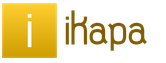
 Вход
Вход